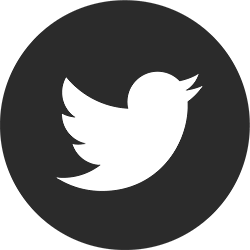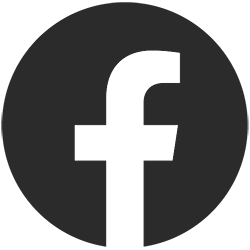スクラッチの始め方
スクラッチでできる基本事項を理解し、利用上の注意点を把握できたら、いよいよスクラッチを始めてみましょう。スクラッチを始めるサイトのトップは下記参考をクリックしてください。
参考
物語や、ゲーム、アニメーションを作ろう 世界中のみんなと共有しよう|Scratch
参加する手順は3つです。順番に見ていきましょう。
手順1:MITのスクラッチサイトにアクセスする
アカウント登録すると作品が保存や共有ができるため、まず、アカウントを登録しましょう。
スクラッチのWebサイトの右上「スクラッチに参加しよう」、または中央の「参加する」のボタンをクリックすると、アカウント登録画面が開きます。次の4点を登録すると、ログインが可能になります。
- ユーザー名:本名は使用しないこと。
- パスワード:絶対忘れないこと。そして誰にも教えないこと。
- 生年月、性別、国:統計情報として記入が必要です。プロフィールには載りません。
- メールアドレス:子供が利用する場合は、保護者のアドレスで設定するのがおすすめです。
その後、登録したメールアドレスにスクラッチチームからアドレス認証の連絡が来るので、認証ボタンをクリックします。
手順2:スクラッチに参加する
スクラッチにアカウント登録が完了すると、スクラッチプロジェクトを作ったり、他のスクラッチャーと交流することが可能になります。
スクラッチコミュニティーで活発に貢献をしたい場合はプロフィールを充実させることをおすすめします。アカウントのプロフィール情報の変更は下記参考サイトに詳しく載っているので、ご覧になってください。
参考
Scratchアカウントのプロフィールとユーザーアイコンを変更する方法|スクラッチプログラミング入門
手順3:作品を作ったら保存しておこう
作品を作ったら、最後は忘れずに保存しておきましょう。保存せずにサイトから離れてしまうと大切な作品が消えてしまいます。
保存は、スクラッチプロジェクトの作成画面左上の「ファイル」のボタンをクリックするといくつか保存の形式や場所を選ぶことができます。
スクラッチを学ぶ
スクラッチに参加ができたら、続いては待望の作品作りに取り掛かりましょう。さまざまなアイデアやお手本となる作品を見ると、作りたい作品のイメージが湧いてきます。しかし、いざプログラムを組み立てようとすると、操作がわからないという壁に当たってしまうころがあります。仮に大体のことができるようになったとしても、正しい使い方を知らない場合は遠回りをしている可能性もあります。
そのため、スクラッチをしっかりと学べば、迅速かつ適切な操作によって良い作品を作る可能性が高まります。そこで、スクラッチの技術を高める学習ツールをご紹介しましょう。
プログラミング教室に通う
2020年から小学校でプログラミング教育の必修化が始めるのを受け、学習塾としてのプログラミング教室が人気です。
パソコンを自由に使いこなせない人は、パソコンを触ること自体に苦手意識がある場合があるため、子供にプログラミング教育の楽しさを教えることができません。そんな時は、プログラミングに精通した教育者の指導を受けるのがいいでしょう。
プログラミング教室を選ぶポイントは、3つです。
- 学習内容が子供のレベルや興味に合っていること。
- 学習内容が教育目的に合っていること。
- 通塾にかかる時間的な余裕や、費用面での折り合いがつくこと。
上記のポイントを抑えて、習い事の一つととらえて教室選びをしましょう。
プログラミング教室は全国展開している教室から、地域に根ざした教室まで幅広く存在しています。子供が学校後に通うのに都合が良い立地の教室を選びましょう。下記参考に、全国展開しているプログラミング教室をご紹介しますので、ご覧になってください。
参考
子ども・小学生・中学生のプログラミング教室・スクール|スタープログラミングスクール
小学生・子どものプログラミング教室|Tech Kids School(テックキッズスクール)
子どものためのプログラミング道場|CoderDojo Japan
プログラミングも学べるSTEM教育スクール|STEMON(ステモン)
自宅で学ぶ
お住まいの近くにプログラミング教室がなかったり、親御さんがパソコンを使うことに抵抗がない場合は、ご自宅で子供と一緒にプログラミングを学ぶことができます。
学習ツール1:サイト
【Googleの完全無料カリキュラムCS First】
Googleで完全無料カリキュラム「CS First」は、誰でも子供にスクラッチを用いてブロックベースの文字列を記述する作業である「コーディング」を教えることができる完全無料教材です。子供は動画を見ながらさまざまなテーマに沿ってスクラッチを学ぶことができます。
CS Firstにサインインすると、子供の作業を保存させたり、プログラミングの進捗状況を管理することができます。また無料の教室キットを使うことができるため、コンピューターサイエンスを教えるのに最適なサイトです。
参考
Teach Computer Science & Coding to Kids – CS First|GoogleFor Education
【小・中学生向け プログラミング学習教材 Progra!】
「Progra!」(プログラ)は、スクラッチ画面上で動画を見ながら作品作りを学べる有料の動画教材です。1教室当たり月額2,980円(税別)でインターネットなどのネットワーク経由で教材を利用できます。
Progra!を始めるには、申込フォームにてメールアドレスを登録し、届いたユーザーIDでProgra!にログインします。スクラッチの学習レッスンを選択すると、そのレッスン内容の完全版で遊ぶことで、これからのレッスンの学習内容を把握してから作品作りを始めることができます。
参考
小・中学生向け プログラミング学習教材 プログラ Scratch レッスン動画集|Progra!
【スクラッチプログラミング入門】
スクラッチプログラミング入門は、スクラッチの基本的な使い方から複雑なプログラムの作り方まで無料で学べます。
動画を見ながら行うのではなく、スクラッチの利用方法についての参考書的利用ができる教育サイトで、知識や技術の確認などを行うのに有効です。
参考
スクラッチをやってみよう! | スクラッチのプログラミング入門
学習ツール2:本
スクラッチ未経験の小学生であってもプログラムを作成できるように、一手順ごとにていねいな解説があり、全てかな入りで書かれています。小学生が興味をもってスクラッチに取り組めるようにゲーム的要素を多めに紹介していますが、初歩から実用的なプログラムまで網羅しているので、ビジネスマンの教養書としても有用です。
学習ツール3:HNK番組
NHKで2016年3月から放送されている「Why!?プログラミング」はNHK Eテレ初のプログラミングをテーマとした番組です。スクラッチで作られた仮想世界でプログラムの不具合が発生し、その危機を救うという内容で、スクラッチの使い方を学ぶことができます。
番組視聴後に、番組ホームページからスクラッチのWebサイトに行き作品作りを体験できるほか、プログラミングに興味を持った子供たちのコミュニティーサイトも運営されています。
参考
スクラッチをはじめよう ワイワイプログラミング | NHK for School
Why!?プログラミング [総合 小3~6]|NHK for School
学習ツール4:学習用ロボット
スクラッチで動かすことのできる本物志向のプログラミング学習用ロボットです。「クムクム」(Qumcum)は小学生のうちから子供がパソコンに慣れるようにタイピングをマスターできたり、遊んで学べるコンテンツがたくさん提供されています。またスクラッチに慣れ、プログラミングのさらなる技術向上意欲が出た子供に向けて他のプログラミング言語に移行できるよう作られています。
参考
クムクムロボットって何? | 子供から大人まで楽しめるプログラミング学習ロボットQumcum(クムクム)
まとめ/スクラッチで遊びながらプログラムを学ぼう
2020年から小学校でプログラミング教育が必修化しますが、その目的はプログラムを作り上げることよりも、その前提となるプログラミングでの論理的思考力を高めることにあります。
プログラミングの論理的思考力とは、物事を順序立てて考える力をいいます。論理的思考を習慣づけるには、失敗をし、どこが間違っているかの確認をして、プログラムを再実行することこそが大切なのです。
子供達は自由な想像力で試行錯誤して作品作りをしていきます。しかしコンピューターに出したい指示を分析し、いかに動作を細分化してプログラムに書き込むかという作業は、物事を分析することに慣れていない子供にとって難解だと感じてしまうのは仕方ありません。そのため、子供が学習して引っかかった時に親御さんがヒントを与えることで、子供が壁を乗り越えステップアップすることができます。
スクラッチは、見た目に分かりやすい子供向けのビジュアルプログラミングですので、親子で一緒に遊びながらプログラムを学んでみてはいかがでしょうか。
参考
よくある質問と答え(FAQ)Scratchの動作推奨環境は?|Scratch
Japan IE Support Team Blog Internet Explorer の今後について|Microsoft TechNet
Scratcher(スクラッチャー)になる方法とScratcherを目指したほうがいい理由|スクラッチプログラミング入門
Scratch3.0が正式リリース!利用環境変更点まとめ〜タブレット端末でもOK、Internet Explorer非対応に | 知りたい!プログラミングツール図鑑
Scratchではじめよう!プログラミング入門|Scratch Studio